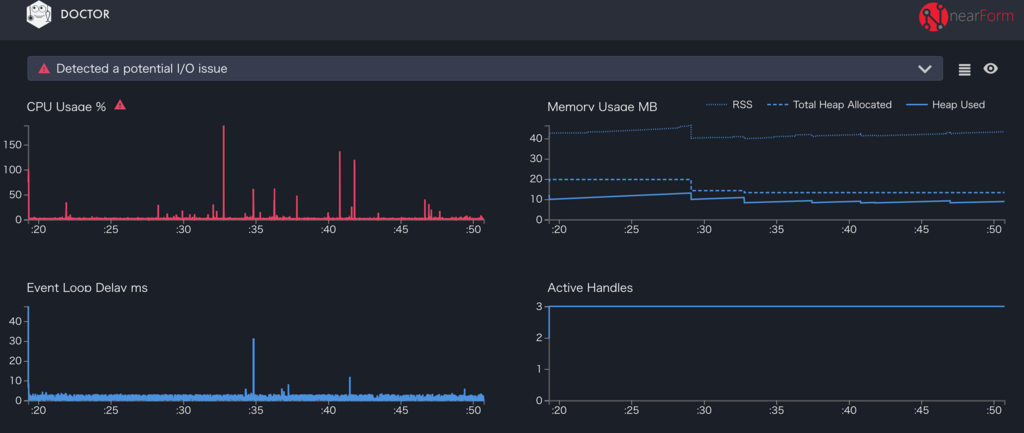Node.jsのアプリケーションデバッグ・改善方法をおさらいする
2018 / 09 / 18
Editステップ実行
--debugと--debug-brkは Node8 の時点ですでに非推奨なので、使わないでください。
デバッグ方法
- コンソール
- Chrome devtools
または、VSCode のような IDE に任せる
今回は、エディタ依存の話は特にしないです。
共通的な手順
基本的には、debugger を止めたい場所に置いていくことになります。
例として、以下のコードで説明していきます。
"use strict";
const { readFile } = require("fs");
const { promisify } = require("util");
const readFileAsync = promisify(readFile);
(async () => {
const data = await readFileAsync("hello.txt", "utf8");
debugger;
console.log(data);
})();
コンソールでデバッグする
inspectというのを使います。
ᐅ node inspect index.js
< Debugger listening on ws://127.0.0.1:9229/e1d19bde-2450-4d9b-9736-02fd
35038351
< For help, see: https://nodejs.org/en/docs/inspector
< Debugger attached.
Break on start in index.js:1
> 1 (function (exports, require, module, __filename, __dirname) { 'use s
trict';
2
3 const { readFile } = require('fs');
debug>
実行すると、一行目に breakpoint が置かれた状態で開始されます。
cont(or c)と入力することにより、次の breakpoint まで実行されます。
< Debugger listening on ws://127.0.0.1:9229/e1d19bde-2450-4d9b-9736-02fd
35038351
< For help, see: https://nodejs.org/en/docs/inspector
< Debugger attached.
Break on start in index.js:1
> 1 (function (exports, require, module, __filename, __dirname) { 'use s
trict';
2
3 const { readFile } = require('fs');
debug> cont
break in index.js:11
9 const data = await readFileAsync('hello.txt', 'utf8');
10
>11 debugger;
12
13 console.log(data);
debug>
先程書いたdebuggerまで到達したことがわかります。
さて、ここで data などの値が見たいと思います。 そのようなときはreplというコマンドを debug に対して打つことにより確認することができます。
...
13 console.log(data);
debug> repl
Press Ctrl + C to leave debug repl
> data
'hello:)'
> typeof readFileAsync
'function'
>
Ctrl+Cを実行することにより、debug に戻ることが可能です。
もう一度、進めるともうdebuggerは存在しないため、終了となります。
3 const { readFile } = require('fs');
debug>
debug> c
break in index.js:11
9 const data = await readFileAsync('hello.txt', 'utf8');
10
>11 debugger;
12
13 console.log(data);
debug> c
< hello:)
< Waiting for the debugger to disconnect...
debug>.exit
コマンド
cont,c- 実行を続ける
next,n- 次のステップに行きます
step,s- ステップイン(関数内の処理を実行)
out,o- ステップアウト(関数内から抜け出す)
pause- 起動コードを一時停止させる
setBreakpoint(),cb()- 引数が空の場合
- 現在行に breakpoint を設置する
- 引数が行番号の場合 (
setBreakpoint(100))- 現在のファイルの指定された行に breakpoint を設置する
- 引数が関数文字列の場合 (
setBreakpoint('fn()'))- 関数本体の最初の文に breakpoint を設置する
- 引数がファイル名 + 行の場合 (
setBreakpoint('foo.js', 100))- そのファイルのその行に breakpoint を設置する
- 引数が空の場合
backtrace,br- 現在の実行フレームのバックトレースを表示する
repl- 評価するためのデバッガーを立ち上げる
基本的に上記だけで事足りると思います。(watch は個人的にはあまり使わない。。)
Chrome の devtools を起動させる
Chrome DevTools Protocol を用いて、デバッグを行います。
基本的に起動しぱなっしのアプリケーション(e.g. http)などでは、--inspectを使い、終了するコードには--inspect-brkを使います。
--inspect-brkでは最初の行に breakpoint を自動的に配置します。(つまり、node inspect のコンソールがない版)
今回の例の場合は、すぐに終了してしまうため、--inspect-brkを使います。
ᐅ node --inspect-brk index.jsDebugger listening on ws://127.0.0.1:9229/b6e42f20-bbc5-4848-8c59-b25ccf
e0a454
For help, see: https://nodejs.org/en/docs/inspector
となるので、Chrome に chrome://inspect/ と URL バーに入力すると、devices の部分に Node がつながっていることが確認できます。
inspectがリンクになっているので、クリックをすると Chrome の devtools が別 window で起動します。
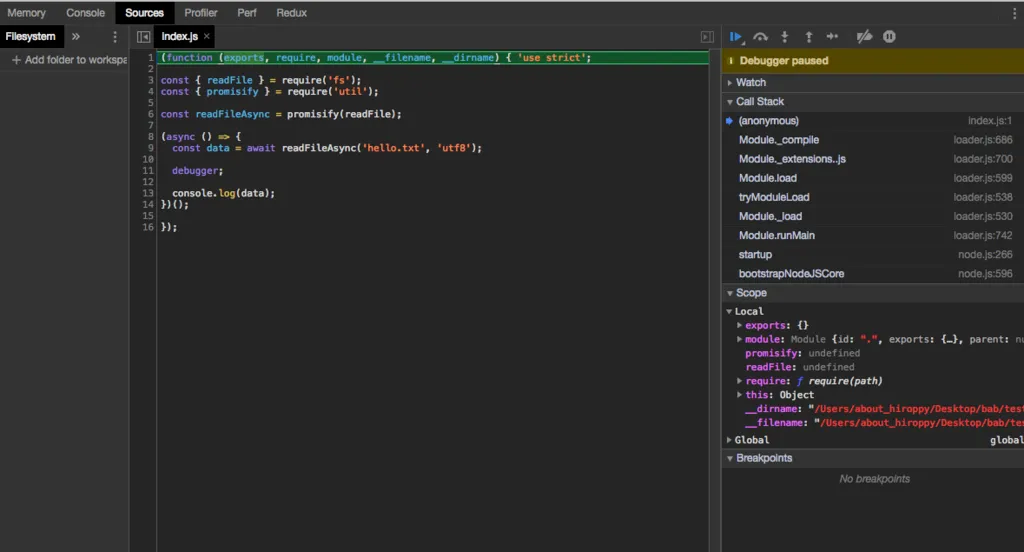
先程の、contは右ツールバーの一番左のボタンを押すことにより進めることができます。
![]()
進むと以下のようになります。 簡単にファイルから読み取った中身(data)が表示されました。
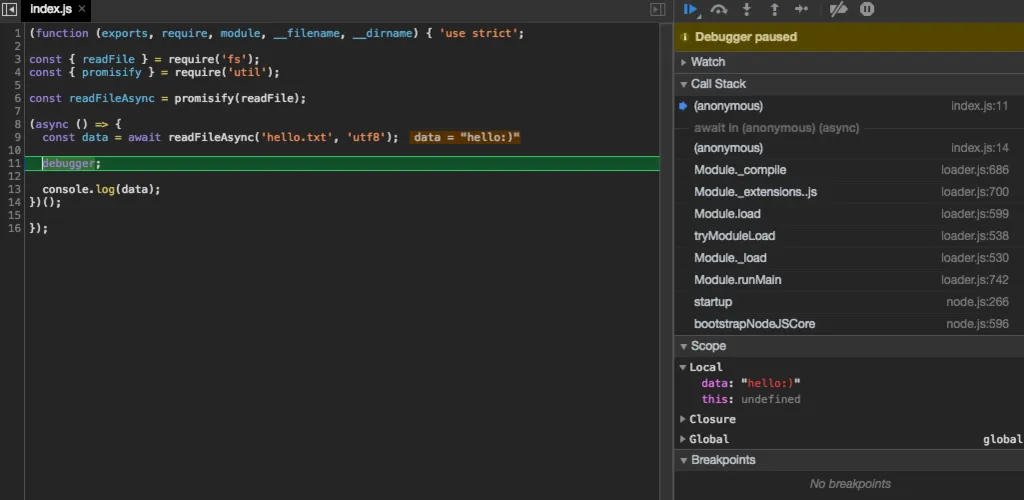
終了しないコードの値を見る
以下のコードをサンプルとします。
"use strict";
const http = require("http");
http
.createServer((request, response) => {
debugger;
response.writeHead(200, { "Content-Type": "text/plain" });
response.write("hello:)");
response.end();
})
.listen(8080);
このように、リクエストが来た時に内部の状態が見たいときは、inspect または --inspectを用いて起動させます。
ᐅ node --inspect server.js
Debugger listening on ws://127.0.0.1:9229/61ea5e2c-6674-4a08-bd8a-f1cc1d8651bd
For help, see: https://nodejs.org/en/docs/inspector
Debugger attached.
あとは、上記と同じ方法で値の確認等が行なえます。 breakpoint 前ではリクエストをまだ返してない状態であり、進めるとレスポンスを返します。
リモートデバッグ
パブリック IP をリッスンするのは問題なので、リモートデバッグを有効化する場合は、トンネリングする方法が推奨されています。
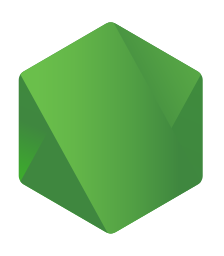
debugger を書くのがめんどくさい場合
コンソールの場合
setBreakpoint(行番号) or sb(行番号)を使い、debug 上で設定することが可能です。
import している別ファイルに対しては、setBreakpoint('foo.js', 22)のように書くことにより breakpoint を置けます。
< Debugger listening on ws://127.0.0.1:9229/e0e85f75-c4c9-4d53-ab45-cc83d69ad9ba< For help, see: https://nodejs.org/en/docs/inspector< Debugger attached.
Break on start in index.js:1
> 1 (function (exports, require, module, __filename, __dirname) { 'use strict';
2
3 const { readFile } = require('fs');
debug> setBreakpoint(10)
6 const readFileAsync = promisify(readFile);
7
8 (async () => {
9 const data = await readFileAsync('hello.txt', 'utf8');
10
>11 console.log(data);
12 })();
13
debug> repl
Press Ctrl + C to leave debug repl
> data'hello:)'
debug
> c< hello:)
< Waiting for the debugger to disconnect...
debug> .exit
Chrome の場合
--inspect-brkを使い一旦起動させ、inspector から breakpoint を設定していきます。
Node 関係なく、行番号の部分をクリックすることにより、設置できます。
そうすると、右下の Breakpoints の枠に入ったのがわかります。
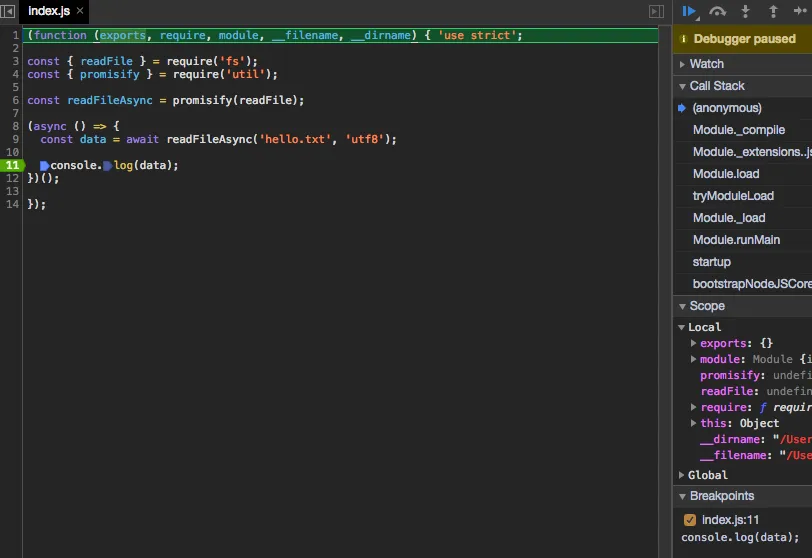
便利なツール
Node Inspector Manager を使うと簡単に chrome のインスペクタを開くことができます。
NIM の設定で自動で inspector を開くに設定すると、--inspect-brk時やinspect時に勝手に Chrome の Inspector が起動します。
使い分け
基本的に、サーバー内でどうしても確認したい時以外は、Web エンジニアは慣れているだろうし、Chrome で大丈夫かなって思っています。
CPU・メモリ等
便利なツール
node-report
もうすぐしたら、Node の Core へビルトインとして入ります。
オプションをつけることにより、ネイティブのスタックトレース、ヒープ統計情報、プラットフォーム情報、リソース使用状況などをファイルに出力します。
以下の情報が記載されます。
- JavaScript Stack Trace
- Native Stack Trace
- JavaScript Heap and Garbage Collector
- Resource Usage
- Node.js libuv Handle Summary
- System Information
将来的にはこれを使うことになると思います。
clinic
今回は、clinicを用いて説明する場合があります。
clinicを作っているのは、NearForm という会社で、James や Anna、Matteo などの Node.js のコミッターが所属する会社です。
docker や flame、bubbleprof の機能を提供します。
CPU
負荷率を取る
V8 内のプロファイラの実行をサンプリングします。
--profを使い、実行コードの負荷率をみることができます。
ᐅ node --prof index.js
と実行すると、isolate-0xNNNNNNNNN-v8.logみたいなファイルが生成されます。
次に、
ᐅ node --prof-process isolate-0xNNNNNNNNN-v8.log > processed.txt
と実行することにより、人間が読める形式になります。
[JavaScript]:
ticks total nonlib name
2 2.4% 2.5% Builtin: KeyedStoreIC
1 1.2% 1.3% LazyCompile: ~NativeModule.require internal/bootstrap/loaders.js:138:34
1 1.2% 1.3% Builtin: CEntry_Return1_DontSaveFPRegs_ArgvOnStack_NoBuiltinExit
[C++]:
ticks total nonlib name
22 26.8% 27.5% T node::contextify::ContextifyScript::New(v8::FunctionCallbackInfo<v8::Value> const&)
6 7.3% 7.5% T v8::internal::Log::MessageBuilder& v8::internal::Log::MessageBuilder::operator<<<char const*>(char const*)
3 3.7% 3.8% t node::GetBinding(v8::FunctionCallbackInfo<v8::Value> const&)
3 3.7% 3.8% T node::TTYWrap::New(v8::FunctionCallbackInfo<v8::Value> const&)
[Summary]:
ticks total nonlib name
4 4.9% 5.0% JavaScript
74 90.2% 92.5% C++
4 4.9% 5.0% GC
2 2.4% Shared libraries
2 2.4% Unaccounted
各言語ごとにセクションが存在し、そこでどれだけ負荷がかかっているかが記載されます。
JavaScript CPU Profile を取る
inspectで起動させ、Profiler タブから記録を取ります。(web 開発同様)
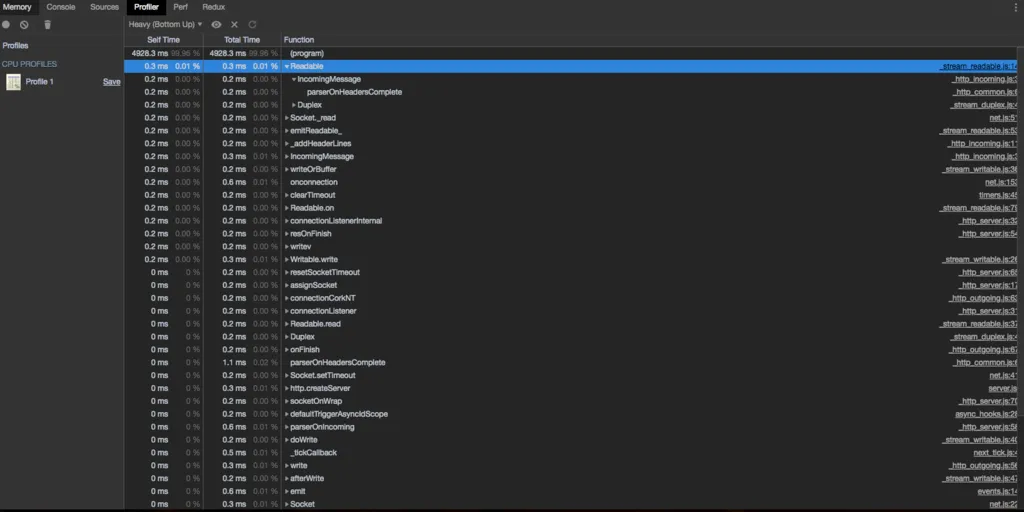
フレームグラフを見る
頻繁なコードパスを可視化します。
$ clinic flame -- node index.js
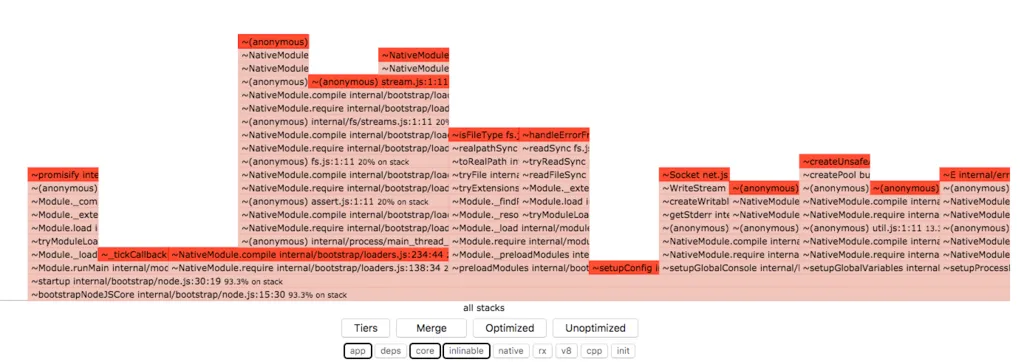
x 軸はサンプルが占める割合、y 軸が stack trace を示します。
--profの表記と同様に、* は最適化済みを示し、~は非最適化を示します。
薄い赤色ほど、off-CPU であり、濃い赤であるほど on-CPU です。
以下を読むとわかりやすいです。
メモリ
chrome の devtools にある memory から snapshot を取得します。 そこから比較をしていきメモリリークなどの発見を行います。
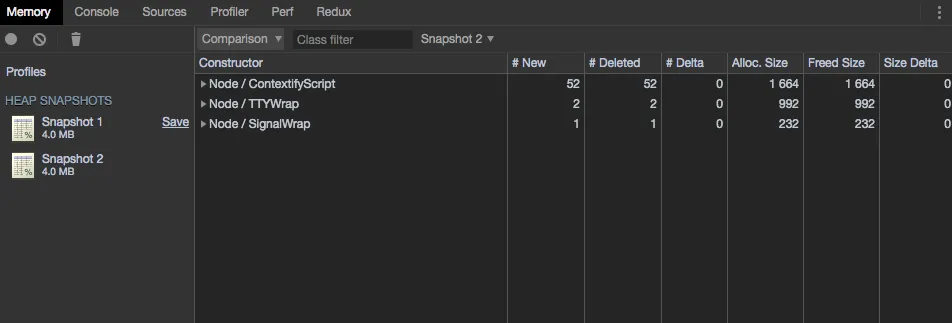
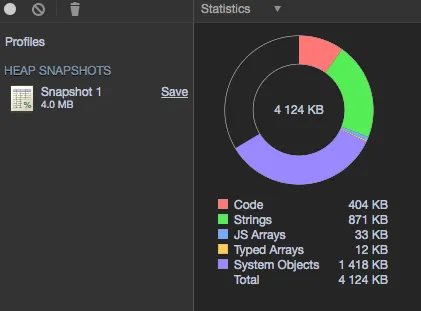
また、メモリリークを発見する手法として、--trace-gc, --expose-gc を使った方法もあります。
$ node --trace-gc test.js
[43929:0x102801c00] 39 ms: Scavenge 3.4 (6.3) -> 3.1 (7.3) MB, 0.9 / 0.0 ms allocation failure
[43929:0x102801c00] 50 ms: Scavenge 3.6 (7.3) -> 3.5 (8.3) MB, 1.2 / 0.0 ms allocation failure
$ node --optimize_for_size --max_old_space_size=4096 --gc_interval=100 #このようにV8のGCを操作することも可能
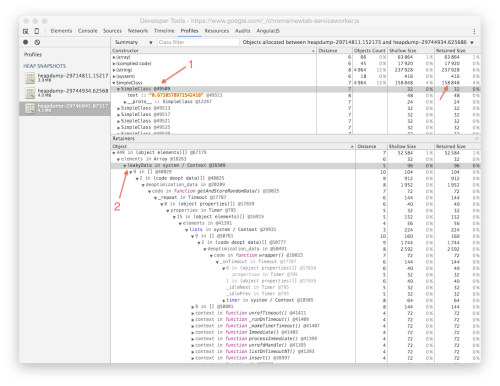
CPU・Memory・Event Loop Delay・Active Handles の推移を見る
clinic doctor -- node server.js
実行が短いプログラムには使えないことに注意してください。

イベントループの遅延が見えるのがありがたいです。
区間測定 及び 関数実行時間測定を行う
perf_hooksモジュールを使い、区間の実行時間、関数の実行時間、GC のコールされた種類等を検知し、改善に役立てます。
renderToString にかかる時間を計測する例です。
const { performance, PerformanceObserver } = require("perf_hooks");
const React = require("react");
const { renderToString } = require("react-dom/server");
const render = performance.timerify(renderToString);
const obs = new PerformanceObserver((list, observer) => {
const data = list.getEntries();
data.forEach((l) => {
if (l.name === "renderToString") console.log("duration", l.duration);
});
observer.disconnect();
});
obs.observe({ entryTypes: ["function"], buffered: true });
const Main = (props) => {
return React.createElement(
"ul",
null,
[...new Array(props.n)].map((_, i) => {
return React.createElement("li", { key: i }, "test");
}),
);
};
render(Main(1000000));
bubbleprof を見る
これは clinic が作った手法で、Node のプロセスを可視化します。 非同期処理を監視し、マッピングします。
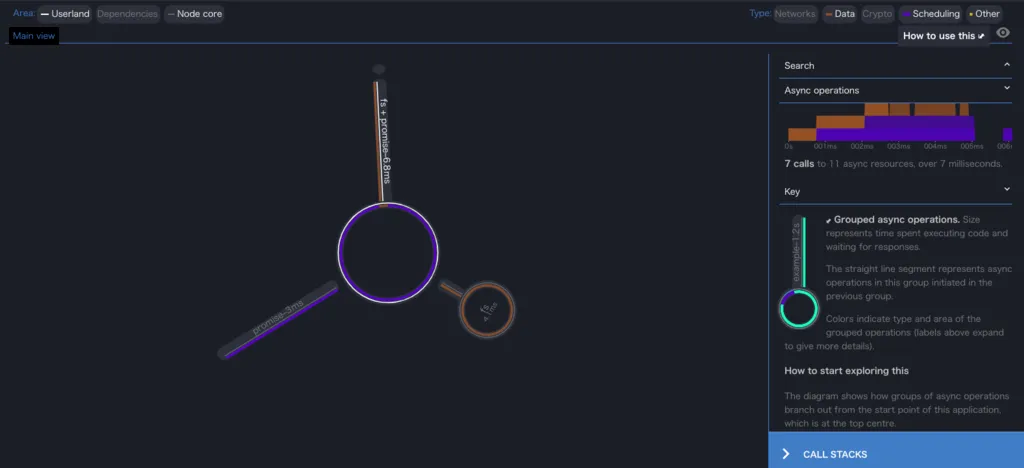
userland, dependencies, Node Core でそれぞれ処理にかかった時間がわかります。 また、非同期処理の実行回数と時間もわかります。
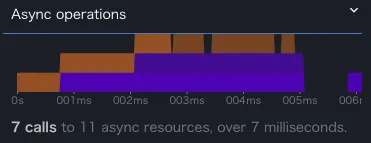
この場合だとファイル読み込みに 6.8ms かかったことになります。
Network
負荷試験
autocannon を使い、簡単に測定を行います。
$ node server.js
$ autocannon localhost:8080 -c1000
Running 10s test @ http://localhost:8080
1000 connections
Stat Avg Stdev Max
Latency (ms) 68.95 84.55 1594.74
Req/Sec 14454.7 5049.5 21068
Bytes/Sec 2.19 MB 769 kB 3.18 MB
145k requests in 10s, 21.8 MB read
1 errors (0 timeouts)
autocannon localhost:8080 -c1000 4.91s user 2.37s system 69% cpu 10.433 total
関連記事